Video: Näkymien valitseminen eri toimintoja varten
Applies To
Visio (palvelupaketti 2) Visio Professional 2024 Visio Standard 2024 Visio Professional 2021 Visio Standard 2021 Visio Professional 2019 Visio Standard 2019 Visio Professional 2016 Visio Standard 2016
Vinkki: Eikö video ole saatavilla kielelläsi? Kokeile tekstitystä 
Kokeile itse!
Ammattimaisen vaikutuksen tekemiseksi voit käyttää viivainta, apuviivoja ja ruudukkoa muotojen järjestelemiseksi ja sijoittamiseksi näppärästi piirustuksiin.
Viivainten näyttäminen ja piilottaminen
-
Voit näyttää Viivaimen valitsemalla Näytä ja valitsemalla sitten Viivain-valintaruudun.
-
Voit piilottaa Viivaimenvalitsemalla Näytä ja poistamalla valinnan Viivain-valintaruudusta.
Apuviivojen käyttö
-
Saat Apuviivat näkyviin valitsemalla Näytä ja valitsemalla sitten Apuviivat-valintaruudun.
-
Voit piilottaa Apuviivat valitsemalla Näytä ja poistamalla valinnan Apuviivat-valintaruudusta.
-
Vedä apuviiva piirustussivulle vaaka- tai pystyviivaimesta.
-
Vedä muotoa apuviivaa kohti, kunnes muodon yhteyspiste kohdistuu apuviivaan.
-
Vedä apuviivaa siihen yhdistettyjen muotojen siirtämiseksi.
-
Kun haluat poistaa apuviivan, valitse se ja paina Delete-näppäintä.
Ruudukon näyttäminen tai piilottaminen
-
Saat Ruudukon näkyviin valitsemalla Näytä ja valitsemalla sitten Ruudukko-valintaruudun.
-
Voit piilottaa Ruudukon valitsemalla Näytä ja poistamalla Ruudukko-valintaruudun valinnan.
Muotojen kohdistaminen ruudukkoon, apuviivoihin ja viivaimiin
-
Valitse Näytä > Lisää > Kohdista ja liimaa.
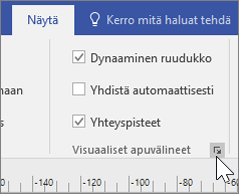
-
Valitse haluamasi Kohdista-asetukset.
-
Voit kohdistaa muodot ruudukkoon valitsemalla Ruudukon.
-
Voit kohdistaa muodot apuviivoihin valitsemalla Apuviivat.
-
Voit kohdistaa muodot viivaimiin valitsemalla Viivaimen jakopisteet.
-
-
Valitse OK.
Kaavion tarkastelu esitystilassa
-
Voit tarkastella piirustusta koko näytön tilassa valitsemalla Näytä > Esitystila.
-
Jos haluat siirtyä sivulta toiselle, valitse tyhjä alue piirustuksessa.
-
Voit sulkea esitystilan painamalla Esc-näppäintä.










